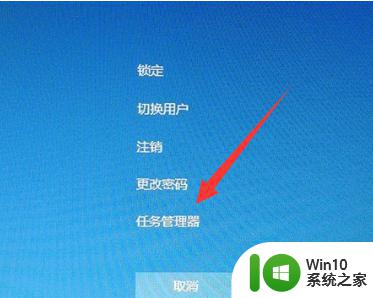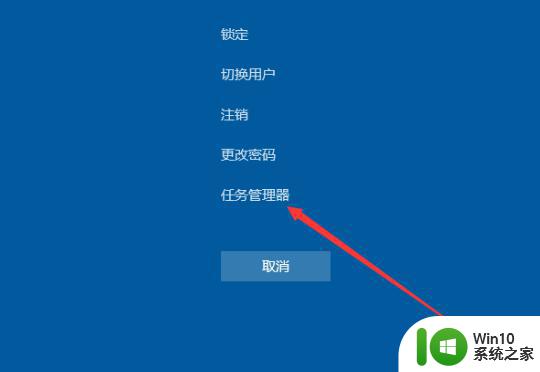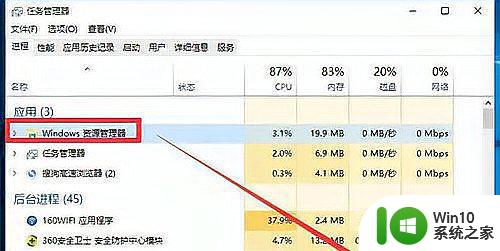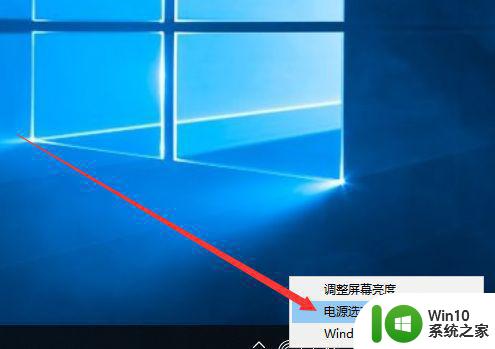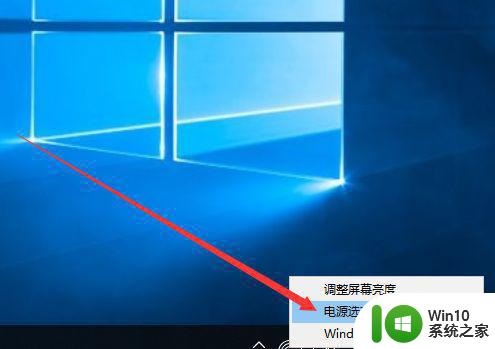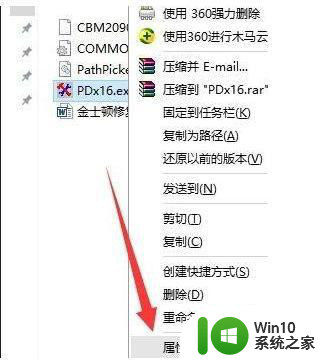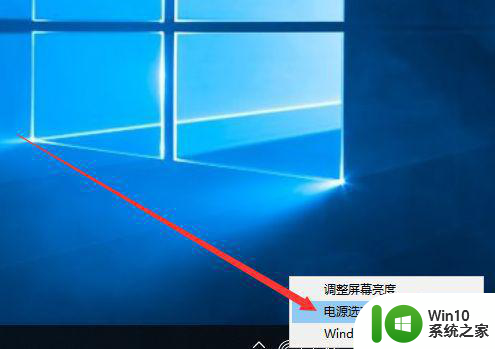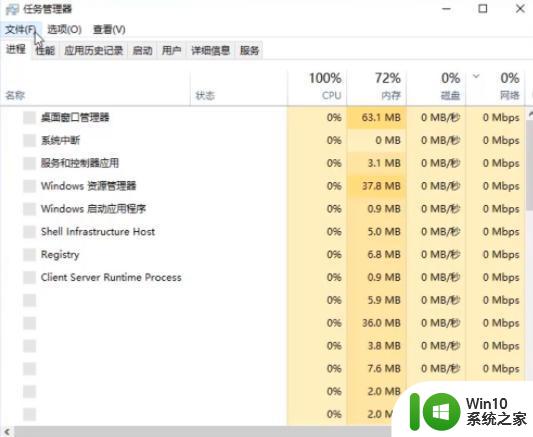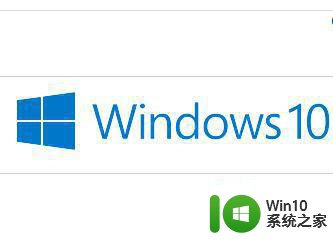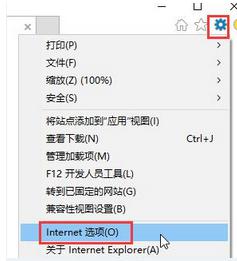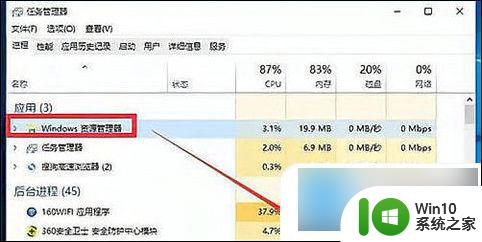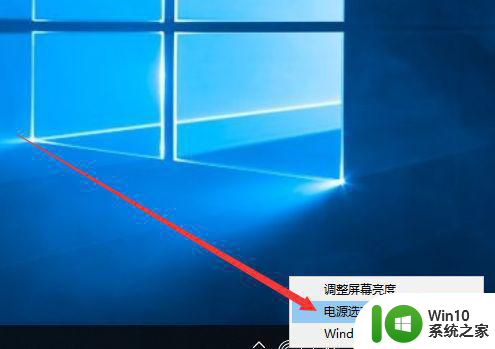win10系统假死后无法操作怎么处理 win10系统假死无法重启该如何解决
win10系统假死后无法操作怎么处理,在日常使用电脑的过程中,假死故障是较为常见的问题之一。当电脑系统出现假死时,可能会导致无法进行任何操作,甚至无法正常重启。特别是在使用win10系统时,若遇到假死故障该如何解决呢?下面我们将为大家介绍一些应急处理方法,希望能帮助您快速恢复正常使用。
具体方法:
方法一:重启Windows资源管理器
1、首先看一下键盘能不能用,按下win+D显示桌面快捷键尝试解除假死现象。

2、如果不行就按下Ctrl+Alt+Del快捷键,弹出窗口中选择任务管理器。
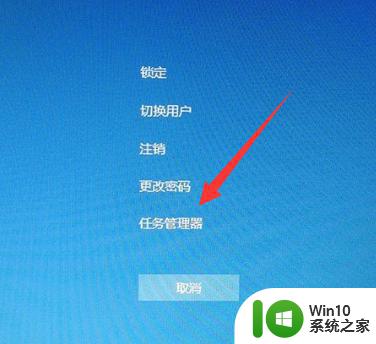
3、找到并选中Windows资源管理器,点击重新启动。
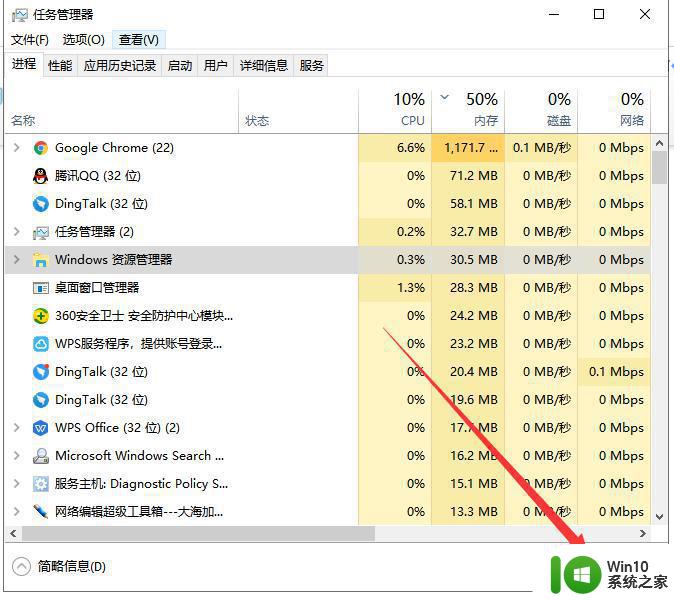
方法二:关闭硬盘休眠模式
1、win+i快捷键打开设置窗口,选择系统。
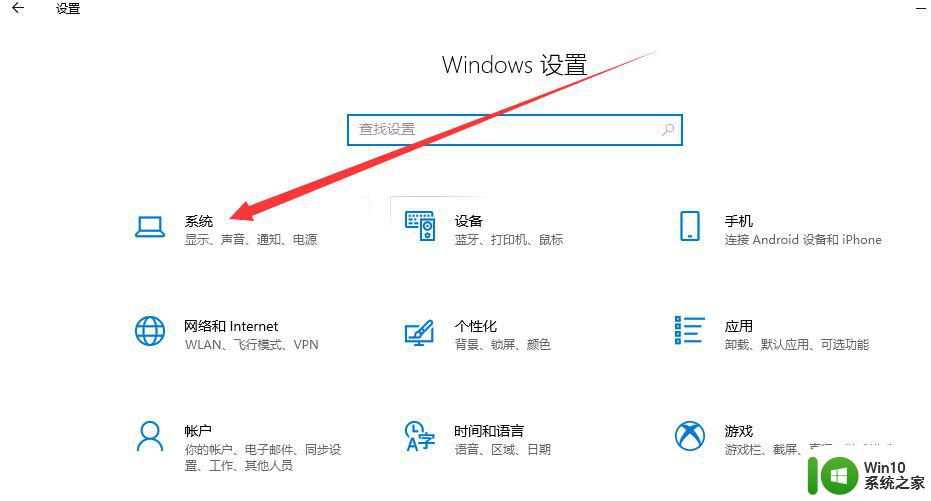
2、选择电源和睡眠,右侧点击睡眠模式下拉箭头。
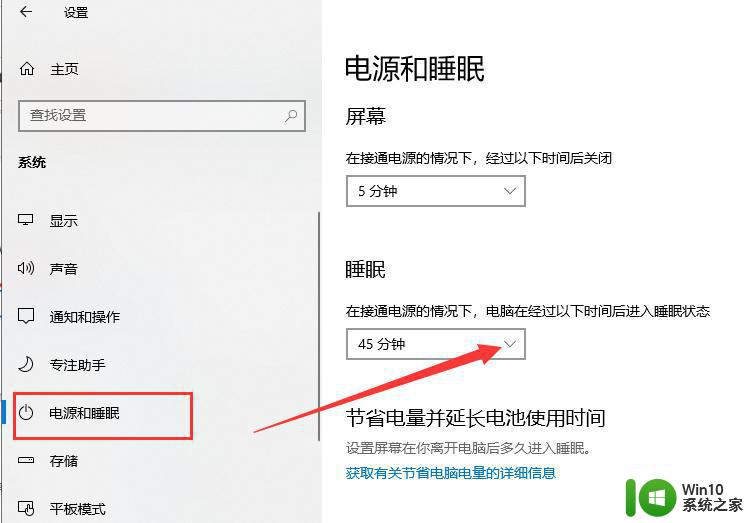
3、将其改为从不即可。
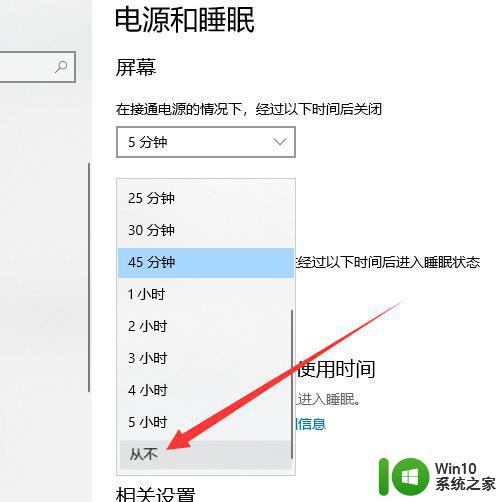
方法三:命令解决win10桌面假死(将不同的系统文件还原成官方系统源文件)
1、win+R快捷键打开运行窗口,输入cmd,回车。
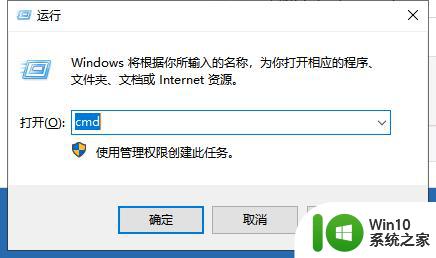
2、打开管理员命令窗口,输入Dism /Online /Cleanup-Image /ScanHealth命令,回车。可以将其复制过去。
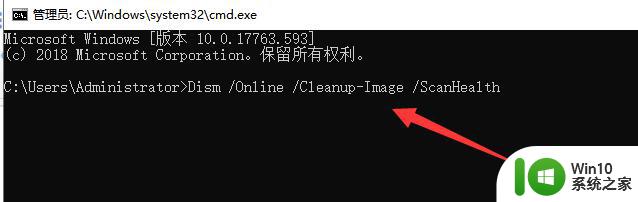
3、上个命令结束后输入Dism /Online /Cleanup-Image /CheckHealth。
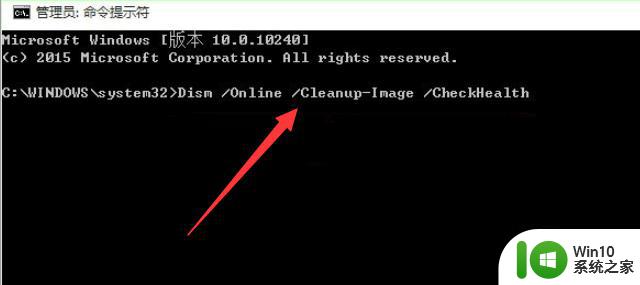
4、然后输入DISM /Online /Cleanup-image /RestoreHealth。此命名完成后重启电脑。
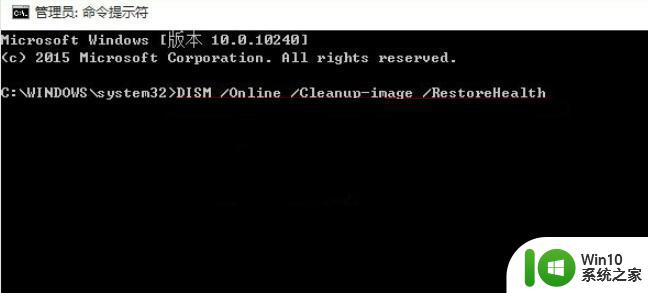
5、进入系统后再输入命令:sfc /SCANNOW。以后应该就不会出现win10桌面假死的现象了。
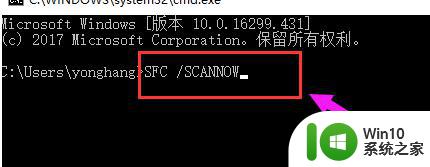
如果遇到win10系统假死的情况,不必惊慌失措。尝试按CTRL+ALT+DEL进行强制关闭程序,如果仍然无响应,再尝试长按电源键强制关机。如果无法重启,可以试着进入安全模式进行修复操作。如果实在无法解决,就只能寻求专业人士的帮助了。及时备份重要数据,并保持系统和软件的更新与维护,有助于避免系统假死和数据丢失的风险。